阿里云Centos7安装tomcat7
本文介绍的是采用yum安装!!!
1.执行tomcat yum安装命令
[root@localhost ~]# yum -y install tomcat
2.查看tomcat是否安装成功
[root@localhost ~]# rpm -q tomcat
tomcat-7.0.76-2.el7.noarch
3.配置环境变量
[root@localhost ~]# vi /etc/profile
在文末加上如下两句话:
export CATALINA_BASE=/usr/share/tomcat
export CATALINA_HOME=/usr/share/tomcat
保存退出后需要使配置文件生效
[root@localhost ~]# source /etc/profile
4.启动tomcat服务
[root@localhost ~]# systemctl start tomcat.service
5.查看tomcat状态(图示状态为开启状态,默认端口为8080)
service tomcat status
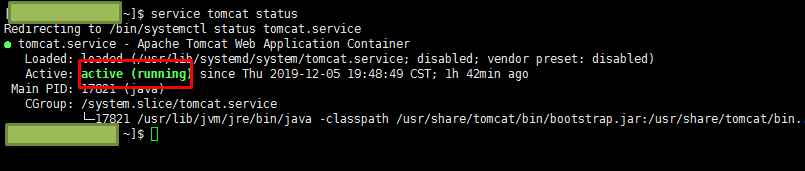
6.要安装默认Tomcat根页面(tomcat-webapps)和Tomcat Web应用程序管理器和Virtual Host Manager(tomcat-admin-webapps),请运行以下命令:
sudo yum install tomcat-webapps tomcat-admin-webapps
答y在确认提示。
这增加了ROOT , examples , sample , manager和host-manager Web应用到tomcat/webapps的目录。
(如下图,安装前webapps里面是空的,安装完后多了很多文件夹)
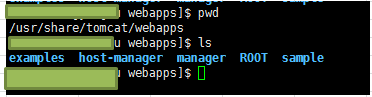
7.此时访问http://server_IP_address:8080将出现如下界面(当然如果系统开通了防火墙,就需要将8080添加入允许端口行列)
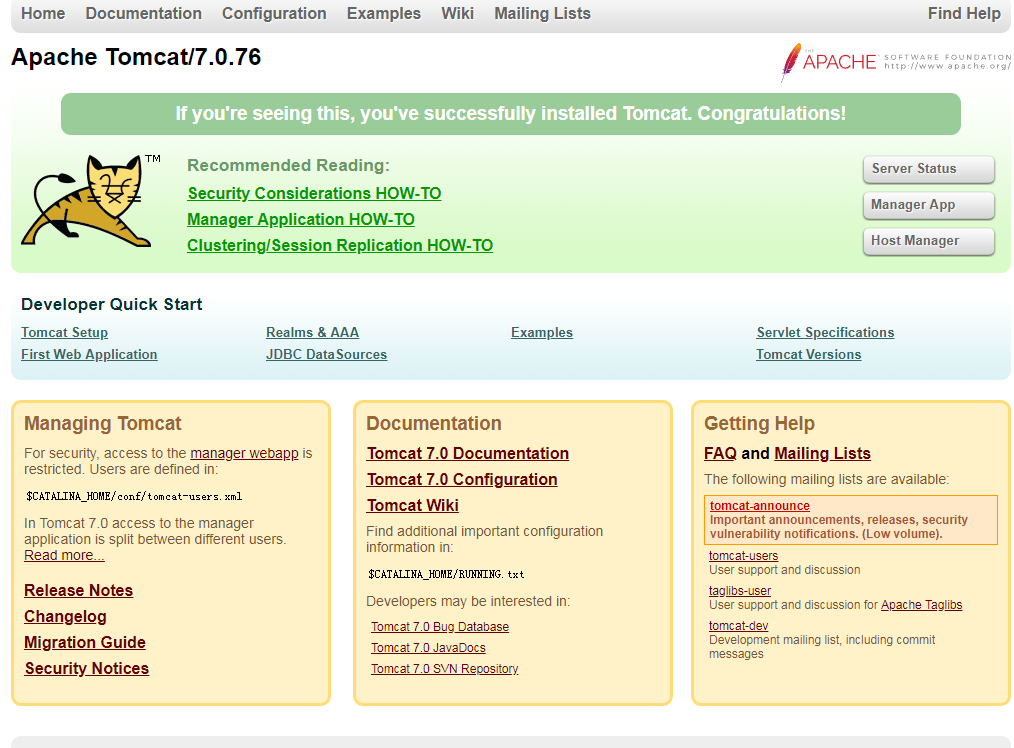
8.防火墙中开放8080端口相关命令如下:
1.首先查看防火墙状态
firewall-cmd --state
下图所示为防火墙处于关闭中

2.开启防火墙,启动firewall
systemctl start firewalld.service
3.设置开机自启
systemctl enable firewalld.service
4.重启防火墙服务
systemctl restart firewalld.service
5.检查防火墙状态是否打开
firewall-cmd --state
如下图显示防火墙已打开:

6.开启特定端口的方法:
在开启防火墙之后,我们有些服务就会访问不到,是因为服务的相关端口没有打开。
在此以打开8080端口为例(开放端口+重启防火墙 → 该端口生效);
命令:
开端口命令:firewall-cmd --zone=public --add-port=8080/tcp --permanent
重启防火墙:systemctl restart firewalld.service
命令含义:
--zone #作用域
--add-port=80/tcp #添加端口,格式为:端口/通讯协议
--permanent #永久生效,没有此参数重启后失效
7.查看开启的所有的端口的方法:
firewall-cmd --list-all
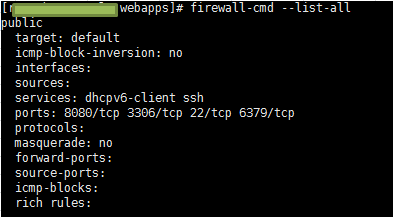
8.阿里云ECS实例安全组需要配置规则
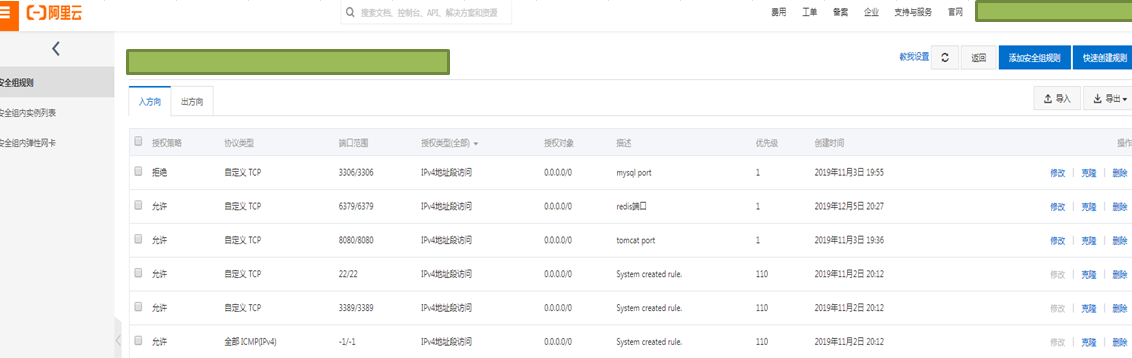
以上即为tomcat7完全配置的步骤,请参考。


